카카오톡은 한국을 넘어서 외국에서 많이 사용하는 메신저 프로그램으로 자리 잡았습니다. 이용자 수가 많아지다 보니 카카오톡 PC버전 오류로 로그인, 업데이트, 다운로드 등 이상현상이 발생한 경우가 있습니다.
카카오톡이 접속이 되지 않으면 왠지 불안하고, 답답하기만 합니다. 윈도우 방화벽, 타임서버 동기화, 레지스트리 강제 삭제 프로그램을 이용한다면 카톡 PC버전 오류를 깔끔하게 해결할 수 있습니다.

그럼 지금부터 카톡 서버의 문제가 아닌 컴퓨터 환경에서 카카오톡 PC버전 오류 4가지 해결 방법을 아래에서 살펴보도록 하겠습니다.
카카오톡 PC버전 오류
카톡을 이용하는 사람마다 다르겠지만 카카오톡 PC버전 오류는 다운로드, 설치, 실행, 로그인, 업데이트 등 다양한 곳에서 발생합니다.



에러의 종류에 따라 해결하는 방법이 다르며 대표적으로 3가지가 있습니다. 가장 효과적인 것은 레지스트리까지 완전 삭제 프로그램을 이용하여 카카오톡 PC 프로그램을 삭제하고, PC 버전을 다시 설치하는 것입니다.
윈도우 운영체제에 있는 제어판의 프로그램 추가/제거 기능으로 카카오톡 PC버전을 삭제하게 되면 완전히 삭제되지 않습니다. 설치한 폴더 또는 레지스트리의 찌꺼기까지 남아 있게 됩니다.
카카오톡 PC버전 오류 실행안됨
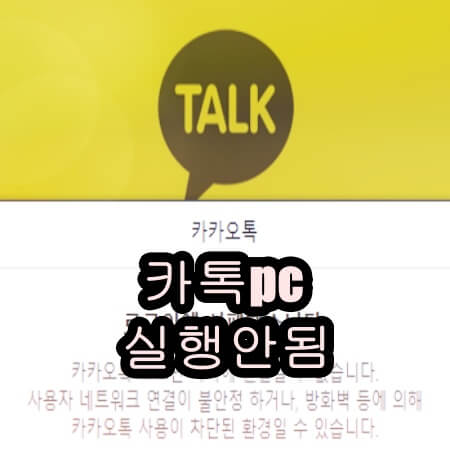
만약, 카카오톡 PC버전 오류 유형 중에 컴퓨터 버전의 다운로드, 설치가 되지 않은 분은 관련글을 참고하면 됩니다. 이 경우가 아니라 실행안됨의 문제는 다음에서 살펴볼 4가지로 해결할 수 있습니다.
카카오톡 PC버전 오류 : 윈도우 방화벽 예외처리
카카오톡 PC버전 오류 유형은 오류코드(0, 32, 504, -500), 로그인/설치/전송/업데이트 실패, colorresource manager load error 등이 있습니다. 각종 에러가 발생하다보니 다양한 방법으로 접근해야 됩니다.
가장 먼저 해야될 작업은 윈도우 방화벽에서 카카오톡 프로그램을 예외처리 하는 것입니다. 키보드 자판기에서 Ctrl + R 키를 누르고, firewall.cpl 명령어를 입력합니다.
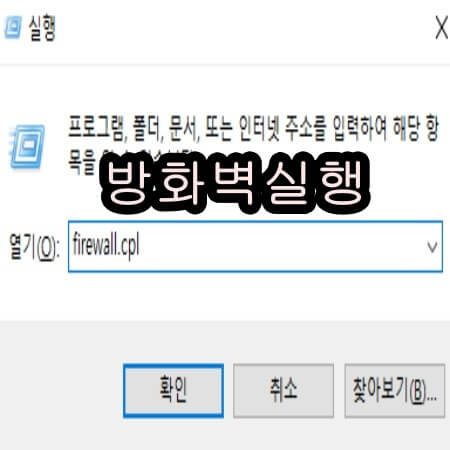
Windows Defender 방화벽 창이 나타납니다. 좌측 메뉴를 보면 Windows Defender 방화벽을 통해 앱 또는 기능 허용 메뉴를 클릭합니다.
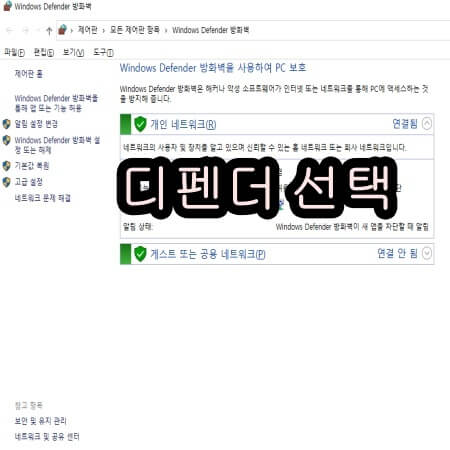
허용되는 앱 및 기능에 KakaoTalk를 개인/공용 박스에 모두 체크를 해줘야 됩니다. 이 기능은 윈도우 운영체제에서 프로그램 실행 시 방화벽에서 차단하지 말고, 허용해주는 것입니다.
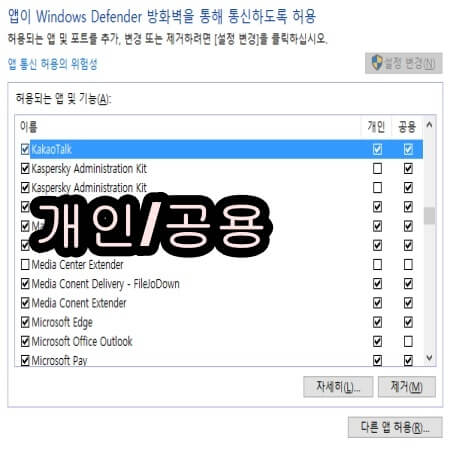
만약, 허용되는 앱 및 기능에서 카카오톡이 보이지 않은다면 카톡 프로그램을 수동으로 추가할 수 있습니다. 하단의 다른 앱 허용 버튼을 클릭하고, 찻아보기 버튼을 클릭합니다.
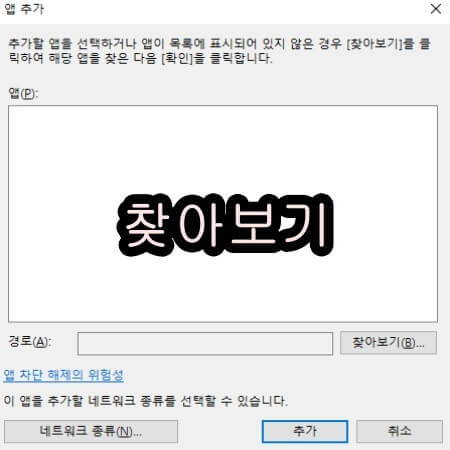
카톡이 설치되어 있는 폴더로 이동하여 KakaoTalk.exe를 선택하고, 열기 버튼을 클릭하면 됩니다. 카톡이 설치되어 있는 경로는 C:\ > Program Files (x86) > Kakao > KakaoTalk.exe 입니다.
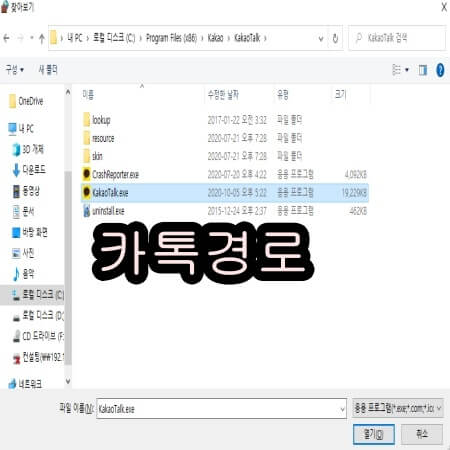
KakaoTalk.exe 파일을 선택하면 경로가 잡히게 되고, 추가 버튼을 클릭하면 윈도우 방화벽에서 예외처리가 됩니다.
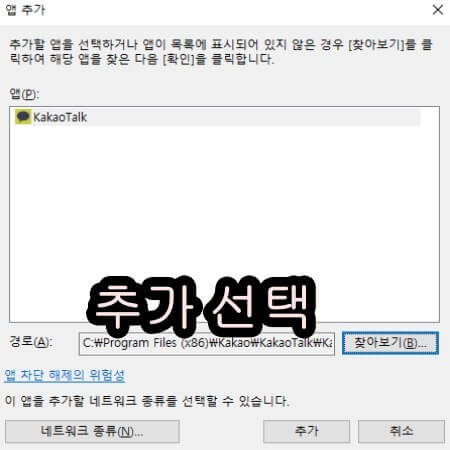
카카오톡 PC버전 오류 : 타임서버 동기화
웹브라우저로 인터넷 서핑을 하다 보면 보안 인증서 오류 탐색이 차단됨과 같은 메시지를 만나게 됩니다. 이것은 다양한 해결법이 있겠지만 기본적으로 타임서버 동기화가 되지 않아 발생합니다.
카카오톡 프로그램도 동일합니다. PC버전에서 로그인 및 접속 오류 등이 발생하게 되면 윈도우에서 타임서버 동기화를 하면 됩니다.
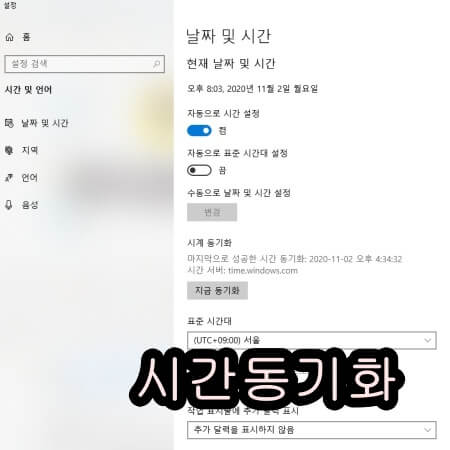
윈도우10 기준으로 바탕화면을 보면 우측 하단에 시계가 있습니다. 시계를 클릭하고, 날짜 및 시간 설정을 클릭하면 설정 창이 나타납니다. 여기에서 자동으로 시간 설정, 시계 동기화 : 지금 동기화 메뉴를 클릭하면 됩니다.
카카오톡 PC버전 오류 : 인증기기 해제
카카오톡 PC버전은 1개의 아이디당 최대 5개의 컴퓨터, 노트북에서 이용할 수 있습니다. 본인도 모르게 5개의 기기에서 인증이 되지 않았는지 살펴볼 필요가 있습니다.
5개의 기기가 아니더라도 기존에 인증 받은 컴퓨터를 인증해제하고, 다시 연결해도 됩니다. 스마트폰에서 카카오톡 어플을 실행하고, 설정 > 개인/보안 > 보안 : 기기 연결 관리 > 인증 기기 관리 순서로 이동합니다.
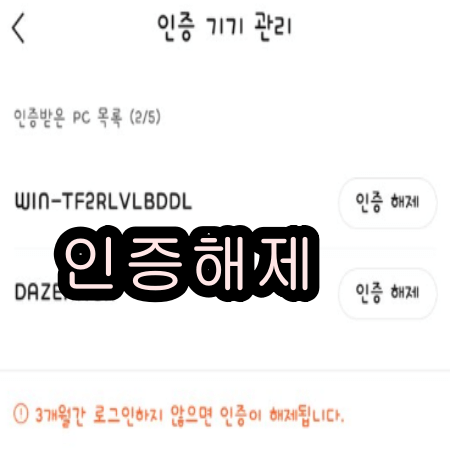
인증받은 PC 목록이 보이는데, 현재 카톡 오류가 발생한 PC를 선택 후 인증해제 버튼을 클릭하면 됩니다. 해제를 했으면 다시 PC버전에서 회원가입한 아이디와 비밀번호를 입력하여 로그인을 하면 됩니다.
참고로 인증 기기 관리에 등록된 컴퓨터 이름을 확인하려면 바탕화면에서 좌측 시작 메뉴를 클릭하고, "PC 정보" 키워드를 입력합니다. 장치 사양 부분에 디바이스 이름을 확인할 수 있습니다.
카카오톡 PC버전 오류 : 강제 삭제 프로그램 이용
인증기기를 해제했는데 카카오톡 오류가 발생한다면 어쩔 수 없습니다. 제어판 보다 더욱 강력한 완전 삭제 프로그램을 이용하여 깔끔하게 삭제하고, 최신 PC버전을 다시 설치해야 됩니다.
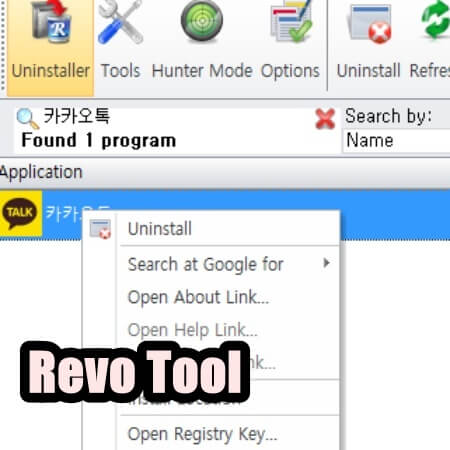
카톡과 관련된 모든 레지스트리, 폴더, 파일 등을 깔끔하게 강제로 삭제할 수 있는 프로그램은 Revo UnInstaller가 있습니다. 해당 프로그램은 무료이며 관련글을 참고하여 이용하시기 바랍니다.
▶ 프로그램 제거 강제삭제 방법 및 revo uninstaller
끝마치며

윈도우 운영체제에서 카톡을 이용하면서 다양한 오류가 발생하고, 카카오톡 PC버전 오류 해결 방법을 알아봤습니다. 4가지 방법으로 에러가 해결되지 않은 상황은 카톡 서버 자체의 문제, 회사 내부 방화벽 정책의 문제입니다.
이런 경우라면 어쩔 수 없이 스마트폰에서 메신저를 이용해야 됩니다. 이외의 상황이라면 본문을 참고하여 하나씩 따라해보기 바라며 하단의 관련글도 참고바랍니다.









